Page 1
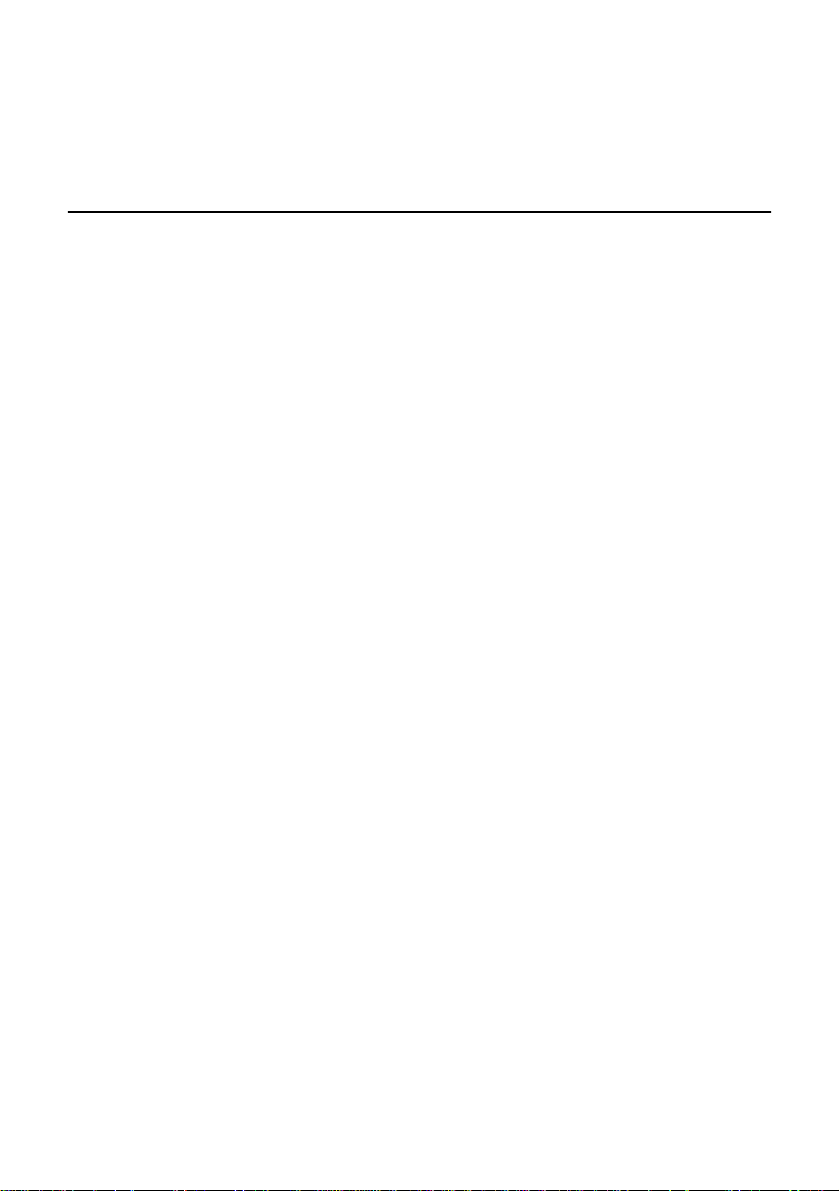
目录
液晶显示器特殊注意事项 .......................................1
安全使用信息 ................................................2
拆开包装 ....................................................5
安装/移除底座...............................................6
荧幕位置调整 ................................................6
连接电源线 ..................................................7
安全注意事项 ................................................7
清洁显示器 ..................................................7
省电管理 ....................................................8
DDC ........................................................8
接口针脚分布 ................................................9
标准预设模式..................................................11
安装 .......................................................14
使用者控制项 ...............................................15
疑难排解 ...................................................21
Page 2
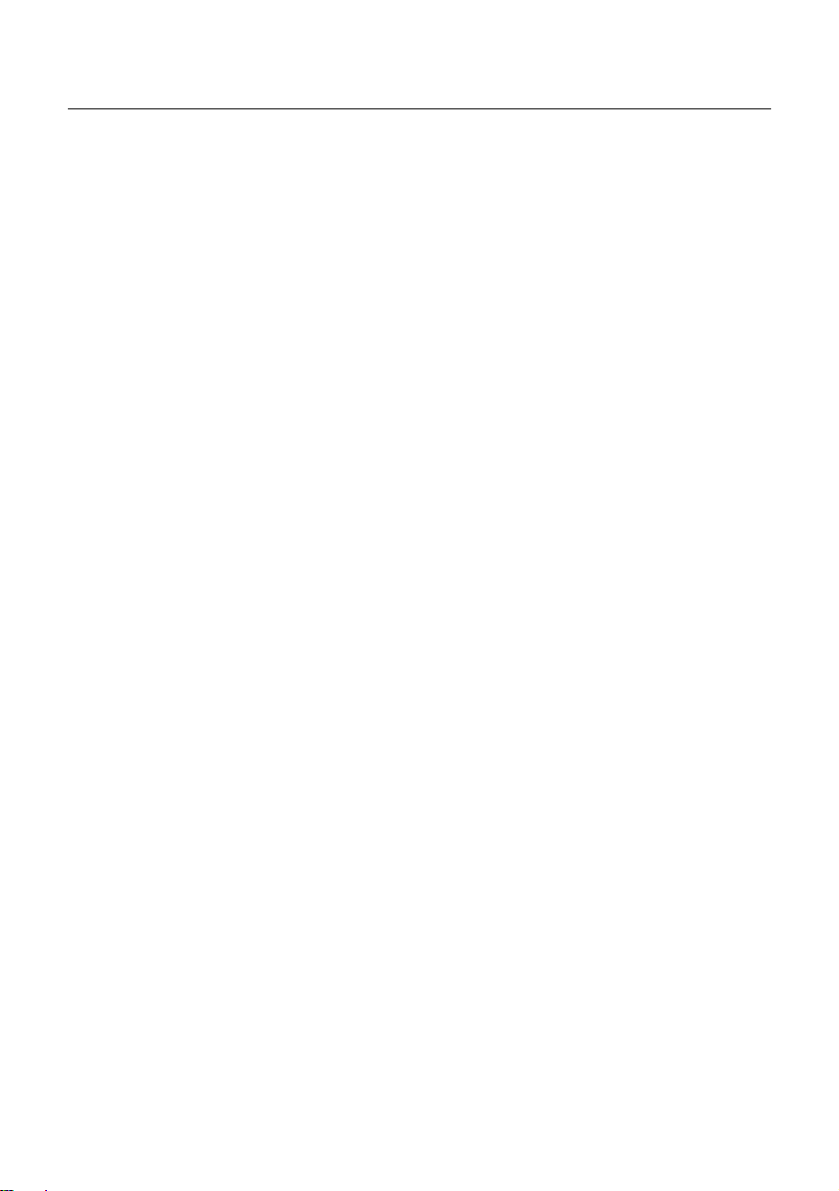
液晶显示器特殊注意事项
液晶显示器可能出现下面的问题目是正常现象,并不是表示显示器有问题.
注意
· 由于液晶显示器的特性,初次使用时画面可能会闪烁。请关闭显示器然后重
新开启以保证画面不再闪烁。
· 当您使用不同的桌面图样时,画面高度可能会存在轻微的不均匀。
· 液晶显示器荧幕的有效像素达到或超过99.99%.但在显示时也会有0.01%
或更少的像素丢失或亮度丢失。
· 由于液晶荧幕的特性,当同一幅图像显示很长的时间后再切换图像时先前的
余像可能会继续保留。在这种情况下,通过图像的改变荧幕会慢慢恢复或隔
几个钟头关闭一下显示器的电源。
SC-1
Page 3
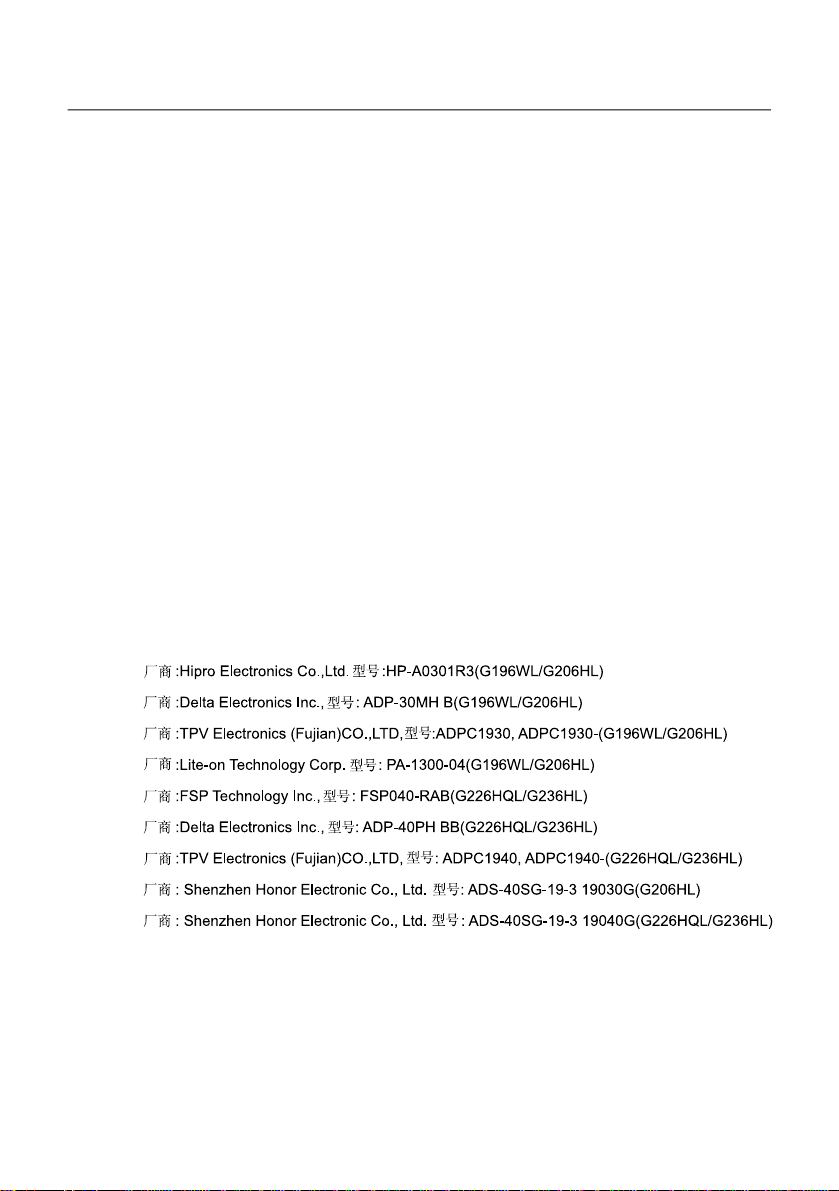
安全使用信息
安全指示
请仔细阅读本指示。妥善保存此文件,以备将来参考。请遵守产品上注明的所有警告和指示。
可触及性警告
确保能插入电源线的电源开关容易触及,并且与设备操作员的距离也较近。当需要切
断设备上的电源时,确保从插座上拔下电源线。
警告
• 请勿在靠近水的地方使用此产品。
• 请勿将此产品放置在车内、架子或桌子上。如果产品不慎掉落,则会严重损坏。
• 缝隙和孔用于通风,可确保产品正常运行并避免受热。请勿堵塞或覆盖这些孔。请
勿将产品放在床上、沙发或其他类似的面上否则会堵住通风孔。请勿将产品放在散热器
或热交换器之上或距离较近的地方,或将产品进行嵌入式安装,应确保设备通风情况良
好。
• 请勿通过缝隙将任何物品推入产品内,这样会接触到危险电压或使零件短路,从而
引发火灾或电击。请勿将任何液体洒在产品表面或产品内。
• 为避免损坏内部元件并防止电池泄漏,请勿将产品放在可以振动的平面上。
• 请勿在运动、训练或任何振动环境下使用此产品,否则会导致短路,或损坏转轴设
施、硬盘驱动器、光盘驱动器、甚至暴露锂电池盒。
•
您的设备使用下列其中一种电源:
安全收听
遵守以下听觉专家的建议和指示,可保 您的听力。
• 逐渐增加音量,直至你可以清楚的听到并感觉舒适,同时声音没有失真。
• 在设置音量大小并且耳朵已经适应后,请勿再增加音量。
• 限制用高音收听音乐的时间。
• 请勿为躲避噪音而调高音量。
• 如果不能听到旁边的人说话,则请将音量调低。
护
SC-2
Page 4
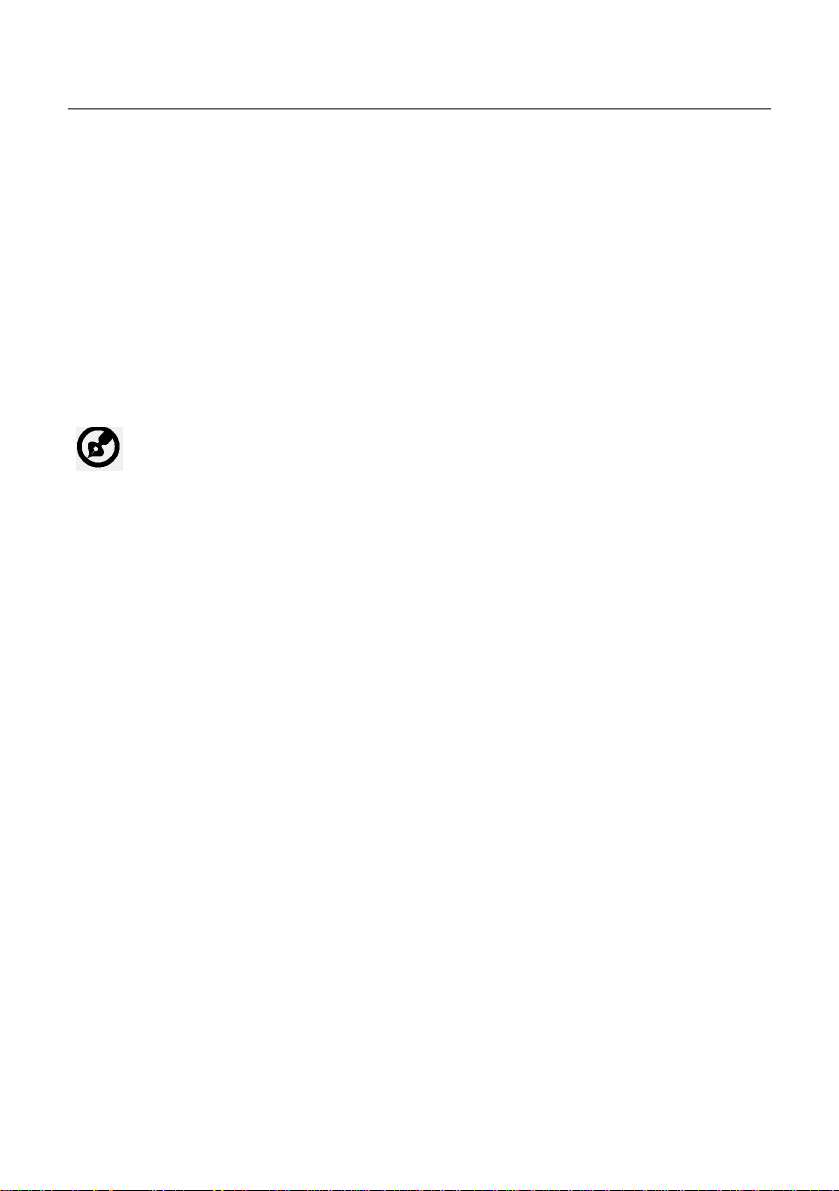
产品维修
切勿自行维修本产品,打开或移动机盖会使您暴露在危险电压或其他危险下。将所有的维修工
作交与专业维修人员。
在以下情况下,从墙装电源插座上拔下产品插头并交与专业维修人员:
• 电源线或插头损坏、断裂或磨损
• 液体洒入产品内
• 产品被浸泡水中或被淋湿
• 产品被 过并被损坏
• 产品出现明显异常现象,需要维修
• 根据使用说明书操作后,产品不能正常运行
摔
——————————————————————————————————————
注意:必须按照使用说明书进行操作,不当操作会导致产品受损,并需要花费
专业技术人员大量工作以便使产品恢复到正常情况。
液晶显示器的像素声明
液晶显示器采用高精密的生产工艺制造。但是,有些像素有时会不起作用或显示为黑点
或红点。这对已保存的图像没有任何影响,属正常现象。
舒适使用的窍门和信息
电脑使用者在长时间使用电脑后,会感到眼睛疲劳和头疼。在电脑前长时间工作会对人体造成伤
害。在长期工作期间,不正确的姿势、不良工作习惯、压力、不合适的工作环境、个人健康情况以
及其他因素会增加对人体的伤害。
不正确的使用电脑会导致腕管综合征、肌腱炎、腱鞘炎或其他骨骼疾病。在手部、腕部、胳膊、肩
膀、颈部或背部会出现以下症状:
• 麻木、强烈或刺痛的感觉
• 酸痛、疼痛或一触即痛
• 剧痛、肿胀或颤动
• 变硬或肌肉紧张
• 怕冷或虚弱
如果您出现这些症状,或其他任何复发或长期不舒适感和 / 或因为使用电脑而引起的疼痛,请
立即咨询医生并通知公司健康和安全部门。
以下是舒适使用电脑的提示。
找到舒适区
通过调整显示器的浏览视角找到舒适区,使用一个脚凳或抬高设备以达到最佳舒适度。请遵守
以下几个提示:
• 请勿以一个姿势保持太久的时间
• 请勿前倾和 / 或后仰
• 经常站起来走动,以缓解腿部紧张的肌肉
SC-3
Page 5
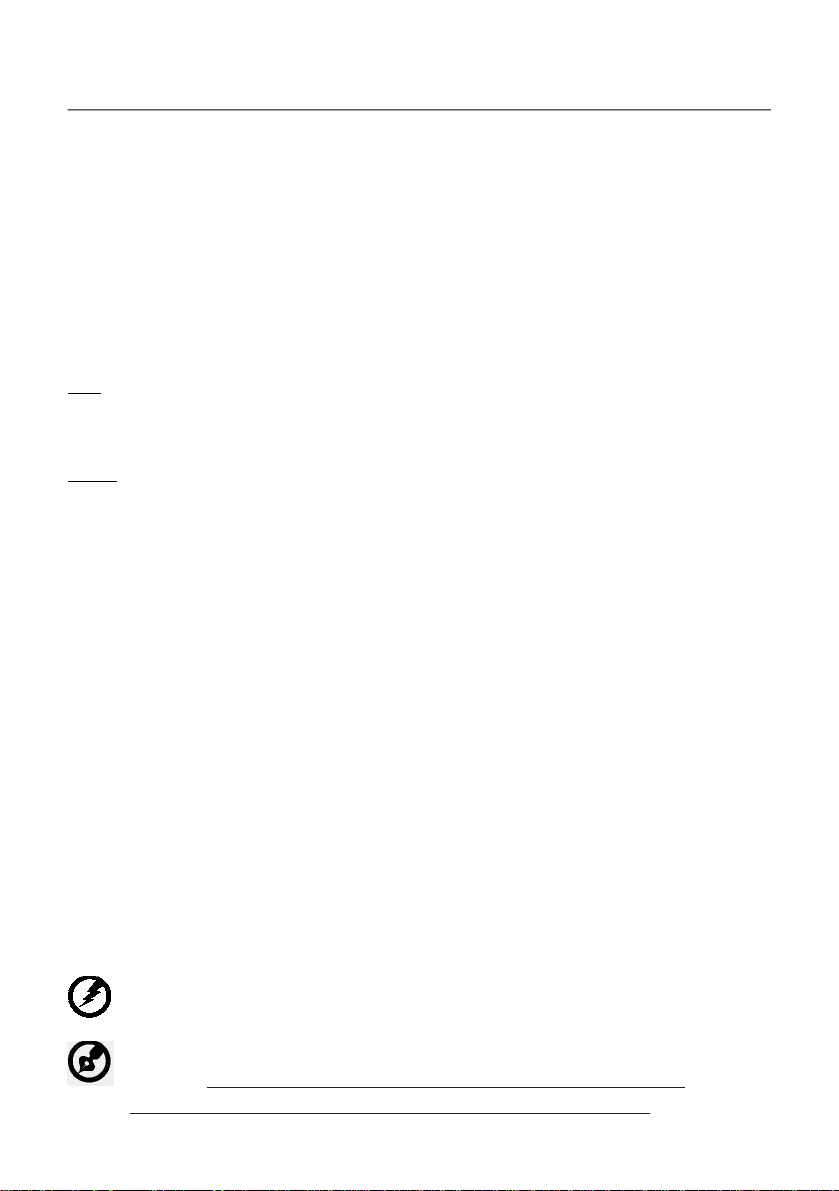
• 进行短暂休息,以放松颈部和肩膀
• 请勿使肌肉紧张或耸肩
• 安装合适的外用显示器、键盘和鼠标,并可以轻松使用它们
• 如果您浏览显示器的时间较长,请将显示器放置在桌子中央,以便降
低颈部疲
保护您的视力
长时间浏览、佩戴不合适的眼睛或隐形眼睛、眩光、室内光线过高、屏幕聚焦性
能差、字体较小、显示器对比度太低,这些都会对你的眼睛造成损伤。以下是关
于如何降低眼睛疲劳的一些建议。
眼睛
• 经常让眼睛休息。
• 通过经常不看显示器并让眼睛在远处聚焦,可使眼睛得到休息。
• 经常眨眼可防止眼睛干燥。
显示器
• 保持干净的显示器
• 您的头部应高于显示器顶端,这样您的眼睛在看显示器中间时是向下看的。
• 调节显示器的亮度和 / 或对比度,达到舒适程度,从而增加文本的易读性和图形
的清晰度。
• 消除较 强的眩光 和反光:
• 将显示器的侧面对着窗户或其他光源
• 使用窗帘、遮光物或百叶窗降低室内光线
• 使用作业灯
• 改变显示器的浏览视角
• 使用降低眩光过滤器
• 使用显示器遮阳板,如显示器顶端延伸出来的纸板
• 请勿将显示器的浏览视角调整到不合适的范围
• 避免长时间正视强光源,如打开的窗户。
养成良好工作习惯
养成以下良好的工作习惯,可使您更放松、更有效地使用电脑:
• 经常或定期进行短暂休息
• 做一些伸展运动
• 尽可能多呼吸新鲜空气
• 经常运动,保持健康身体。
----------------------------------------------------------------------
警告!不建议在睡椅或床上使用本产品。如果这种情况不能避免,工作时间不要
太长,经常休息,并做一些伸展运动。
----------------------------------------------------------------------
如需了解更多信息和帮助,请登录以下网址。
全球通用:
http://www.acer-group.com/public/Sustainability/sustainability04.htm
http://www.acer-group.com/public/Sustainability/sustainability01.htm
SC-4
Page 6
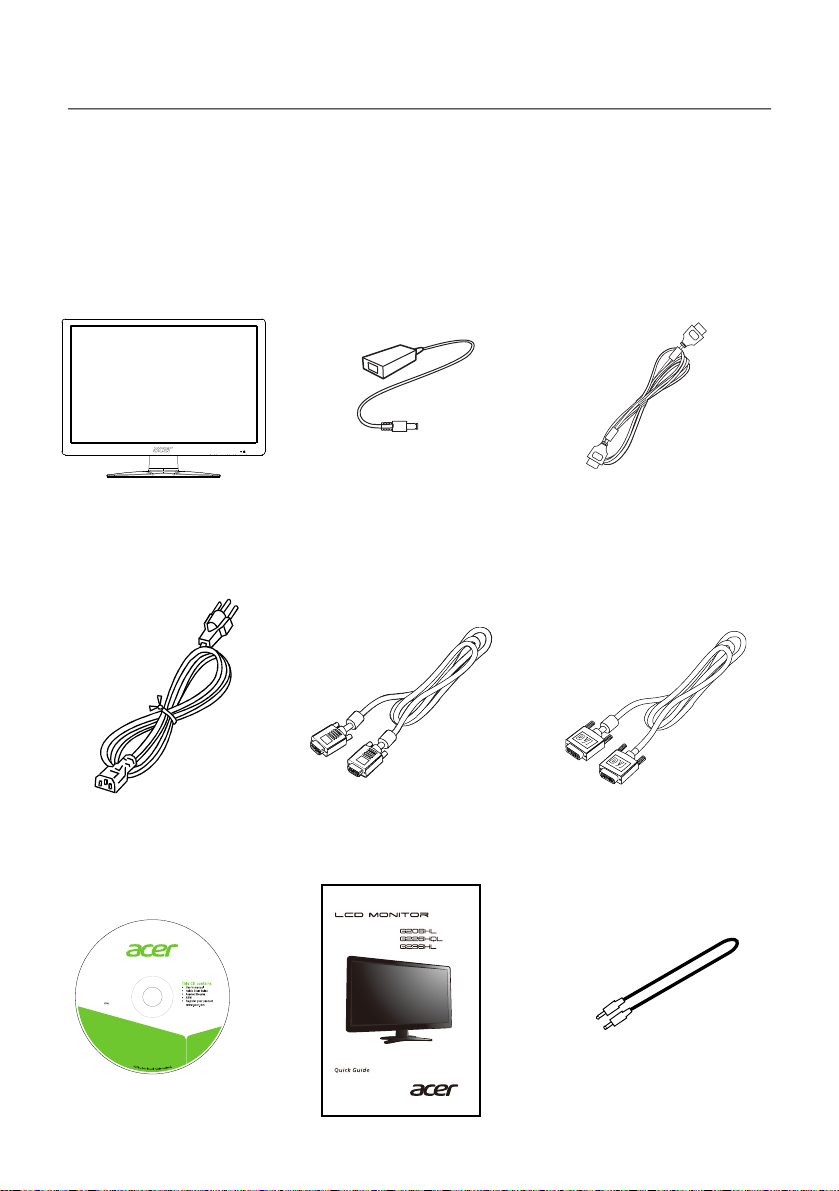
拆开包装
当您拆开包装盒时,请检查以下项目是否存在,并请保留好包装材料,以备未来装运所
需。
· LCD显示器
·
AC电源线
·
交流适配器
(选配件)
·
HDMI线
(选配件)
· DVI 信号线 (选配件)· DSUB 信号线
· 用户手册
G196WL
G206HL
G226HQL
G236HL
LCD monitor
MU.LUZ00.001
· 快速安装指南
G196WL
SC-5
· 音频线 (选配件)
Page 7
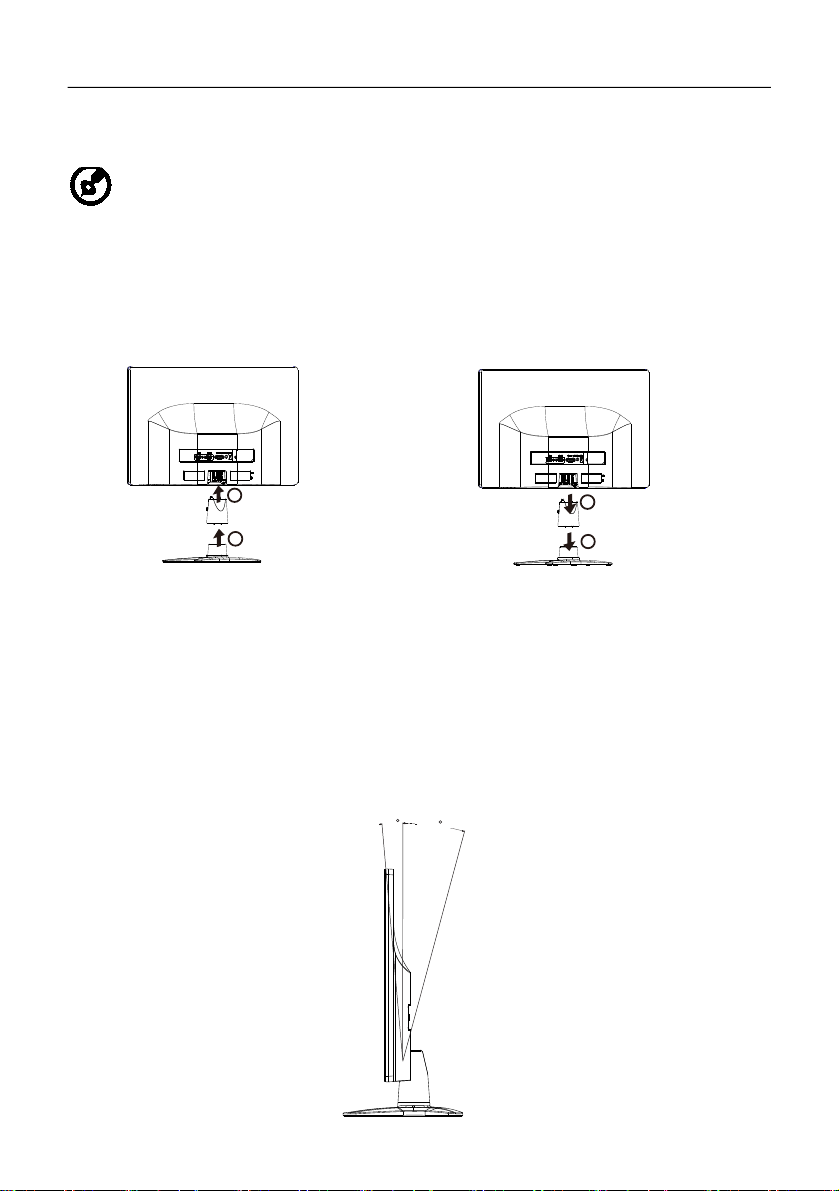
安装/移除底座
-----------------------------------------------------------------------
注:拆开显示器和底座的包装。将显示器面朝下小心放于平稳的表面上 - 垫
上布防止刮花屏幕。
安装底座
1
2
移除底座
2
1
荧幕位置调整
为了调整出最佳的视觉效果,您可以依照下图所示,用双手握住显示器的边缘来
调整显示器的倾斜角度。显示器之可调整角度为向上 15 度,向下 5 度,可视范围
如下 图 标示:
5
15
SC-6
Page 8
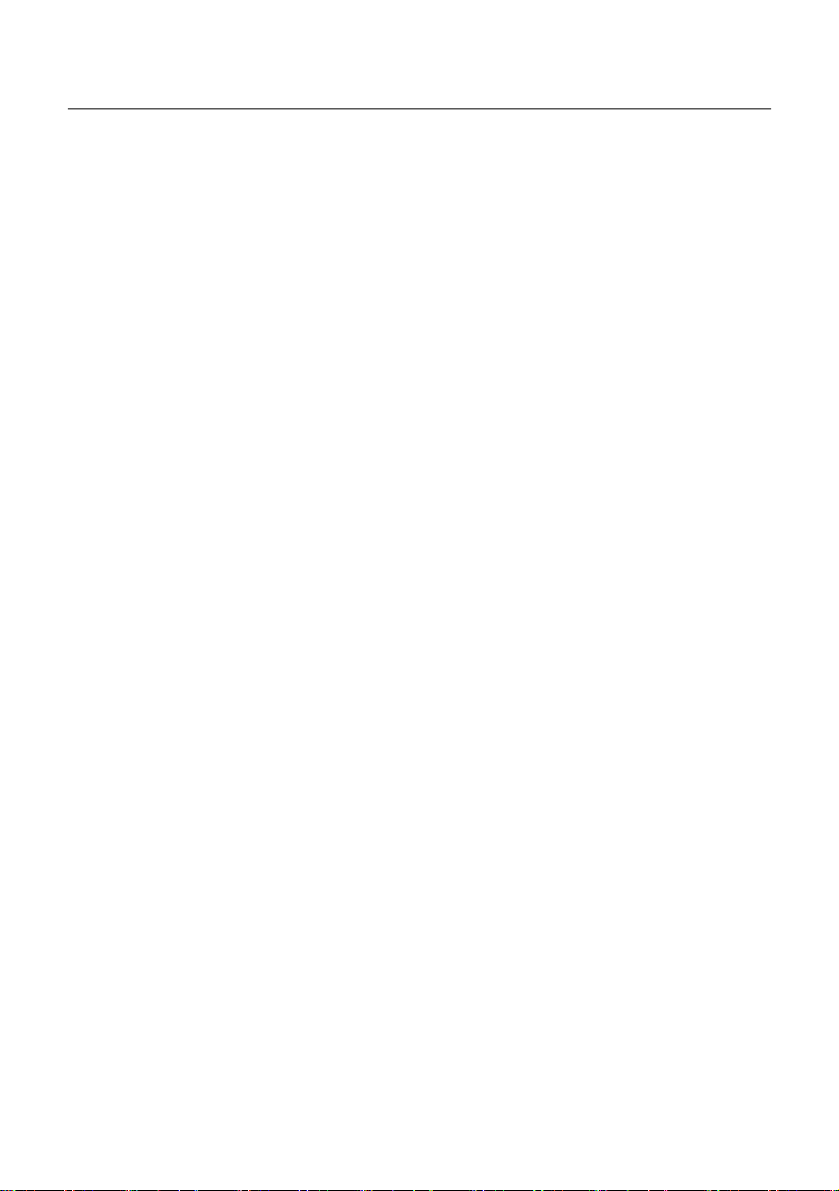
连接电源线
· 请先检查您所使用的电源线是否符合您所在地区所要求的正确类型。
· 本显示器提供了通用之电源供应器,允许操作于 100/120 伏特或220/240 伏
特交流电压而无需另外的调整动作。
· 请将电源线的一端插入显示器电源接头,将 另 一端 插入正确的交流电源插
座。
· 使用120 伏特电压的地区:
请使用符合UL 规格的电源线组、包括 SVT型电源线及电流电压规格为10 安
培、125 伏特的电源插头。
· 使用220/240伏特电压的地区(美国以外):
请使用由H05VV-F电源线与 10 安培、250伏特接地插头所组成的电源线组。
此电源线组必须符合您要安装设备所在的国家的安全标准。
安全注意事项
· 请避免将显示器或其他任何重物放置于电源线上,以免导致火灾或电击。
· 请勿将显示器暴露于雨水、过度的湿气或灰尘之下,以免导致火灾或电击。
· 请勿遮盖住显示器的插槽或开口,以利正常散热。
· 请将显示器放置于拥有足够通风空间之位置。
· 请避免将显示器放置于过亮的背景之前,或日光或其他光源会直接照射到显示
器表面上的位置。请将显示器放置于目光直视水平稍下的位置。
· 当您要搬运显示器时,请特别小心。
· 请避免撞击显示器,亦请不要刮伤荧幕表面,本荧幕是相当脆弱的。
· 在长期使用一个画面时,请使用屏幕保护程序保护显示器。
· 在不使用电脑时,请将电脑电源插座拔下或关闭插线板,彻底切断电源。
清洁显示器
当您要清洁显示器时,请小心依照以下指示进行。
· 在清洁之前,请先拔下显示器的电源插头。
· 请使用软布来擦拭荧幕与机壳前端与侧面。
SC-7
Page 9

省电管理
蓝色闪烁
此显示器将依据收到显示控制单元的控制信号而进入省电模式
状态电源灯号
开机 蓝色
省电摸式
在闲置状态下,显示器自动进入省电模式。移动鼠标或按下键盘任意键,即可返
回正常状态。从睡眠状态返回开机状态约需 3 秒钟。
。
DDC
为了使您的安装更简单,如果您的系统也支持 DDC 通信协议,则显示器可以即插
即用的方式安装到您的系统上。DDC(显示资料通道)是用于系统间的通信协议,
通过该协议,显示器可自动将自身特性通知主系统,包括支持的分辨率及对应时序。
本显示器支持 DDC2B 标准。
SC-8
Page 10

接口针脚分布
针脚号描述针脚号描述
15 针彩色显示信号电缆
1.
2.
3.
4.
红色
绿色
蓝色
显示器接地
9.+5V
10.
11.
12.DDC-连续数据
5.DDC返回 13.
6.
7.
8.
红色-地
绿色-地
蓝色-地
14.
15.DDC-连续时钟
19 针彩色显示信号线 *
针脚号 描述 针脚号 描述
1
TMDS 数据 2+
3
TMDS 数据 2-
5
TMDS 数据 1 屏蔽
7
TMDS 数据 0+
9
TMDS 数据 0-
11
TMDS 时钟屏蔽
13 CEC 14
15 SCL 16 SDA
17
DDC/CEC 接地
19
热插拔检测
2
TMDS 数据 2 屏蔽
4
TMDS 数据 1+
6
TMDS 数据 1-
8
TMDS 数据 0 屏蔽
10
TMDS 时钟 +
12
TMDS 时钟 -
预留 ( 未连接 )
18
+5V 电源
逻辑接地
显示器接地
行同步信号
场同步信号
13151719
810 462
12141618
1357911
* 仅限部分型号
SC-9
Page 11

24 针彩色显示信号电缆 *
针脚号用途针脚号用途
1.TMDS 数据2-13.NC
2.TMDS 数据2+14.+5V电源
3.TMDS 数据2/4屏蔽 15.
4.NC16.
5.NC17.TMDS数据0-
6.DDC时钟 18.TMDS数据0+
7.DDC数据 19.TMDS 数据0/5屏蔽
8.NC20.NC
9.TMDS 数据1-21.NC
10.TMDS 数据1+22.TMDS时钟屏蔽
11.TMDS 数据1/323.TMDS 时钟+
12.NC24.DDC TMDS 时钟-
* 仅限部分型号
接地(返回为+5V行同步信号,
场同步信号)
热插拨检测
SC-10
Page 12

标准预设模式
SC-11
Page 13

标准预设模式
SC-12
Page 14

标准预设模式
SC-13
Page 15

安装
请依照以下步骤将显示器安装到您的主系统上。
步骤
1.1-1 连接信号线 ( D-SUB Cable )
a.请确定显示器与电脑的电源都已经关闭。
b.请将信号线连接到电脑的图像显示卡接口上。
1-2
1-3
1-4
2.
开启显示器与电脑电源
3.
请先开启显示器的电源,然后再开启电脑电源。这个顺序是非常重要的。
如果显示器仍然无法正常使用,请参考疑难排解的部分来诊断问题何在。
4.
连接数字线
(选配件)
a.请确定显示器与电脑的电源都已经关闭。
b.将 24pin DVI缆线的一端接到显示器的后方,将 另 一 端 连接到计算
机的 DVI 端口上。
pin
19 HDMI
将 缆线的一端接到显示器的后方,将 另一 端连接到计算
机的HDMI 端口上。
连接音频线 (选配件
连接适配器
a 将交流电源线连接到适配器。
b 将适配器的一端连接到显示器,将另一端连接到正确接地的交流电源插
(选配件
)
)
座。
HDMI
DVI
HDMI
DVI
VGA
D-SUB
SC-14
AUDIO OUT
DC-IN
DVI
D-SUB
HDMI
DC
AUDIO OUT
DC-IN
Page 16

使用者控制项
电源开关 / LED 指示灯:
可开启或关闭电源。
亮时代表电源为开启状态。
使用快捷菜单
按功能按钮可以打开快捷菜单。快捷菜单可以让您快速选择最常用的设置。
empowering 键:
当未显示 OSD 菜单时,按此按钮选择方案模式。
AUTO 自动调节键:
按此按钮可以激活自动调整功能。自动调整功能用于设置水平位置、垂直位置、时钟
和聚焦。
MENU
按此按钮可以激活 OSD 菜单。
INPUT INPUT 键:
使用“Input”(输入 )键选择可连接到显示器的三种不同的视频源。
(a) VGA输入 (b) DVI-D输入
来回浏览输入选择时,屏幕右上端会显示下面的信息以指明当前选择的输入源。
1或 2秒钟后显示图像。
VGA 或 DVI-D
如果选择 VGA 或DVI-D 输入但VGA线和 DVI-D线都没有连接,会显示如下所述的
浮动对话框:
“No Cable Connect”(未连接线缆)或“No Signal”(无信号)
OSD 功能:
SC-15
Page 17

Acer eColor Management 屏显菜单 (OSD)
操作说明
第1 步:按“ 键”打开Acer eColor Management 屏显菜单(OSD),进入
情景模式
第 2 步 :按 “ ” 或“ ” 选择模式
第3 步:按“Auto 键”确认模式并
退出 Acer eColor
功能与优点
主目录
图示
二级目
录图示
N/A
N/A
N/A
N/A
N/A
二级目录项目 描述
用户模式
省电模式
标准模式 默认设置.反映自然显示能力.
图形模式
电影模式
用户自定义.可对设置进行微调,以适
应任何情况.
调整设置,降低
增强色彩,突出精致细部.图片和照片
色彩逼真,细节非常清晰.
以最清晰的细部表现显示场景.可对设
置进行微调,以适应任何情况.
SC-16
耗电量。
Page 18

调节 OSD 设置
-----------------------------------------------------------------------
注: 下列所有内容仅供参考。实际产品规格以用户实际购买为准。
OSD 可用于调节 LCD 显示器设置。
按菜单键打开 OSD。您可使用 OSD 调节图像质量、OSD 位置和常规设置。高级
设置请参见下页:
调节图像质量
1 按“菜单”键调出 OSD。
2 使用 / 键,选择 OSD 中的 画面。然后导航至要调节的画面元素。
3 使用 / 键调节滑动比例。
4 “画面”菜单可用于调节当前亮度、对比度、色温、自动配置及其他图片
相关质量。
SC-17
Page 19

调节 OSD 位置
1 按“菜单”键调出 OSD。
2 使用方向键,从屏显中选择 OSD。然后导航至要调节的功能。
SC-18
Page 20

调节设置
1 按“菜单”键调出 OSD。
2 使用 / 键,选择 OSD 中的 设置。然后导航至要调节的功能。
3 “设置”菜单可用于调节屏幕菜单语言和其他重要设置。
SC-19
Page 21

产品信息
1 按“菜单”键调出 OSD。
2 使用 / 键,选择 OSD 中的 输入。然后将显示当前输入的 LCD 显
示器基本信息。
SC-20
Page 22

疑难排解
在您将 LCD 显示器送修之前,请检查以下之疑难排解清单,看看您是否可以自我
诊断问题。
VGA 模式
问题目前状态 解决方法
没有图形
图形异常 图形不稳定 · 请检查图形显示卡的规格是否符合 显示器的要
LED 灯亮
LED 灯灭
LED 灯显示
显示内容消失,无
法置中,或显示内
容太大或太小
蓝色闪烁
· 请使用OSD来将亮度与对比调整到最大程度、或
者将其重设为预设值
· 请检查电源开关。
· 请检查交流电源线是否正确连接到了交流电源插座
上。
· 请检查信号线是否正确连接到了电脑后端及显示器
的正确插孔上。
· 请检查电脑电源系统是否为开启状态。
求,如不符合,可能会导致输入信号频率无法搭
配。
· 请使用OSD来为非标准信号调整分辨率、时序、
时序相位、水平位置及垂直位置
· 在全荧幕图像消失的情况下,请使用OSD来选择
其他分辨率或其他垂直频率。
· 在更换或松脱信号线,或关闭显示器电源之前,请
先调整图像大小,然后等几秒钟看看。
SC-21
Page 23

DVI 模式
蓝色闪烁
问题目前状态 解决方法
没有图形
声音异常
(选配件)
LED 灯亮
LED 灯灭
LED 灯显示
没有声音,或者音量太低· 请检查音源线是否连接到了主PC上.
· 请使用OSD来将亮度与对比调整到最大程度、或
者将其重设为预设值
· 请检查电源开关。
· 请检查交流电源线是否正确连接到了交流电源插座
上。
· 请检查信号线是否正确连接到了电脑后端及显示器
的正确插孔上。
· 请检查电脑电源系统是否为开启状态。
· 请检查主PC的设定是否将声音调的太小声了,或者
声音已被关闭.
SC-22
Page 24

8F, 88, Sec. 1, Xintai 5th Rd., Xizhi
Acer Incorporated
New Taipei City 221, Taiwan
Declaration of Conformity
We,
Acer Incorporated
8F, 88, Sec. 1, Xintai 5th Rd., Xizhi, New Taipei City 221, Taiwan
Contact Person: Mr. RU Jan, e-mail:ru_jan@acer.com.tw
And,
Acer Italy s.r.l
Via Lepetit, 40, 20020 Lainate (MI) Italy
Tel: +39-02-939-921 ,Fax: +39-02 9399-2913
www.acer.it
Hereby declare that:
Product: LCD Monitor
Trade Name: Acer
Model Number: G196WL;G206HL;G226HQL;G236HL
SKU Number: G196WL xxxxxx;G206HLxxxxxx;
Is compliant with the essential requirements and other relevant provisions of the following EC directives,
and that all the necessary steps have been taken and are in force to assure that production units of the
same product will continue comply with the requirements.
EMC Directive 2004/108/EC as attested by conformity with the following harmonized
standards:
-. EN55022, AS/NZS CISPR22 Class B.
-. EN55024
-. EN61000-3-2, Class D
-. EN61000-3-3
Low Voltage Directive 2006/95/EC as attested by conformity with the following
harmonized standard:
-. EN60950-1
RoHS Directive 2002/95/EC on the Restriction of the Use of certain Hazardous Substances
in Electrical and Electronic Equipment:
-. The maximum concentration values of the restricted substances by weight in homogenous material are:
Lead 0.1% Polybrominated Biphenyls (PBB’s) 0.1%
Mercury 0.1% Polybrominated Diphenyl Ethers (PBDE’s) 0.1%
Hexavalent Chromium 0.1% Cadmium 0.01%
Directive 2009/125/EC with regard to establishing a framework for the setting of
ecodesign requirements for energy-related product.
Year to begin affixing CE marking 2011.
_______________________________
RU Jan / Sr. Manager Date
Regulation, Acer Inc.
G226HQL xxxxxx;G236HLxxxxxx;
(“x” = 0~9, a ~ z, A ~ Z, or blank)
Oct. 31, 2011
Page 25

Acer America Corporation
333 West San Carlos St., San Jose
CA 95110, U. S. A.
Tel : 254-298-4000
Fax : 254-298-4147
www.acer.com
Federal Communications Commission
Declaration of Conformity
This device complies with Part 15 of the FCC Rules. Operation is subject to the
following two conditions: (1) this device may not cause harmful interference, and (2)
this device must accept any interference received, including interference that may
cause undesired operation.
The following local Manufacturer /Importer is responsible for this declaration:
Product: LCD Monitor
Model Number:
SKU Number: G196WL xxxxxx ;G206HL xxxxxx
Name of Responsible Party: Acer America Corporation
Address of Responsible Party: 333 West San Carlos St.
San Jose, CA 95110
U. S. A.
Contact Person: Acer Representative
Phone No.: 254-298-4000
Fax No.: 254-298-4147
G196WL; G206HL ;G226HQL;G236HL
G226HQL xxxxxx ;G236HL xxxxxx
(“x” = 0~9, a ~ z, A ~ Z or Blank)
